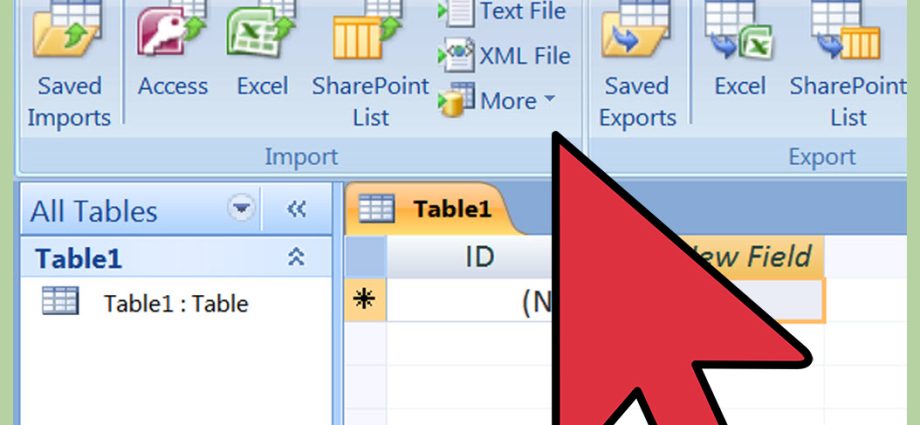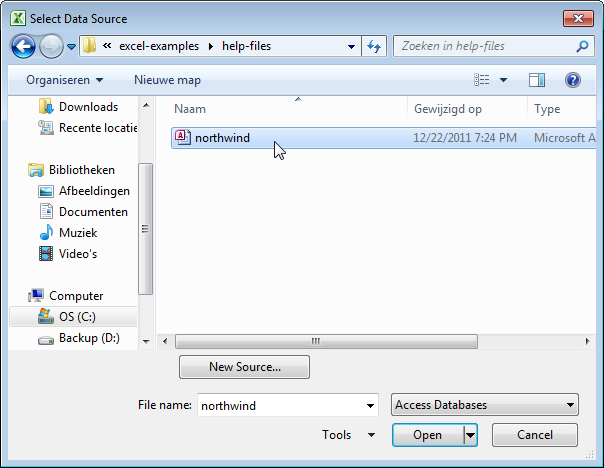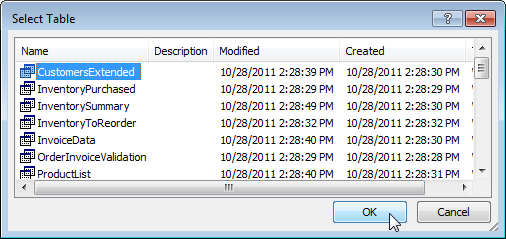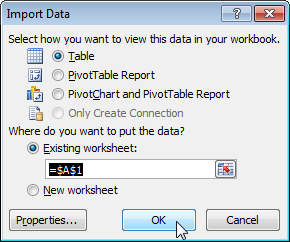Этот пример научит вас импортировать информацию из базы данных Microsoft Access. Импортируя данные в Excel, вы создаете постоянную ссылку, которую можно обновлять.
- На вкладке Дополнительно Данные (Данные) в разделе Получить внешние данные (Получить внешние данные) нажмите кнопку Из доступа (Из Аксесса).
- Выберите файл доступа.

- Нажмите Откройте (Открыть).
- Выберите таблицу и нажмите OK.

- Выберите, как вы хотите отображать данные в книге, куда вы хотите их поместить, и нажмите OK.

Результат: записи из базы данных Access появились в Excel.
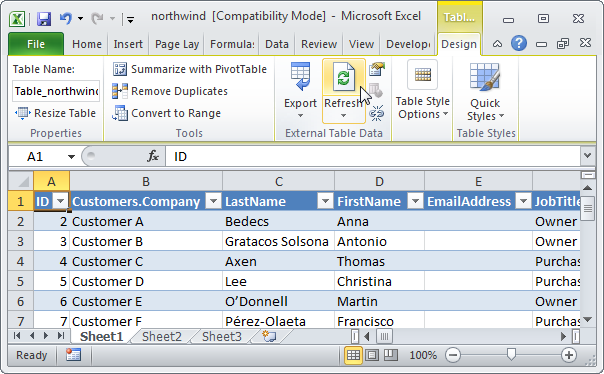
Примечание: Когда данные Access изменятся, вам просто нужно нажать обновление (Обновить), чтобы загрузить изменения в Excel.